【Excel・エクセル】#VALUE!エラーの意味と対処法!

あれ、#VALUE!ってエラーになってる?ナニユエ?

文字列を計算してるのかも。
- #VALUE!の主な原因は、数式に文字列が含まれている
- 文字列を空白や0に置換、またはSUM関数やPRODUCT関数で代用して回避する
- IFERROR関数なら#VALUE!を空白にできる
【Excel・エクセル】#VALUE!エラーの意味は?
「#VALUE!」は数式か、参照先のセルに問題がある場合に出るエラーです。
いろんな原因が考えられますが、一番多いのは文字列を計算しようとしていること。
四則演算(+、-、×、÷)の中に文字列があると、#VALUE!のエラーになってしまいます。
スペースも文字列とカウントされるので、空白セルなのに#VALUE!になった、という場合はスペースが入ってないか確認が必要です。
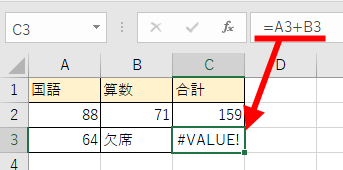

人の顔みたいだ!

は?
また、#VALUE!エラーのセルを参照したSUM関数なども、同じように#VALUE!エラーになってしまいます。
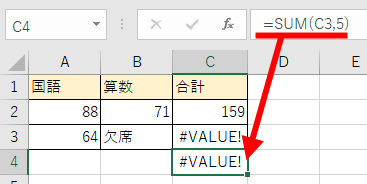
【Excel・エクセル】#VALUE!エラーの回避方法
関数で代用する
四則演算(+、-、×、÷)だと#VALUE!エラーになるのですが、関数は文字列を無視して計算するので、エラーを回避できます。
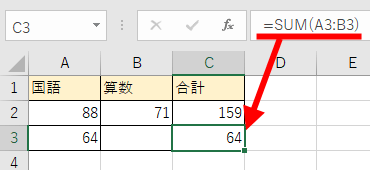
足し算ならSUM関数、掛け算ならPRODUCT関数を使って計算してみてください。
文字列やスペースを削除する
空白セルと思いきや#VALUE!エラーになってしまった場合、スペースが入っている可能性があります。
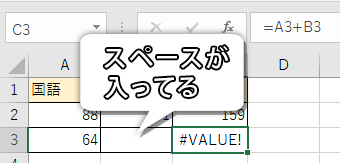
そんな時は「Ctrl + H」から、スペースを削除しましょう。
スペースが原因の場合、これで解決できます。
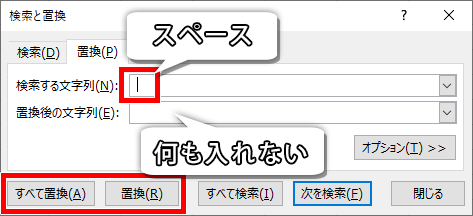

「なし」とか「欠席」とかも、全部空白や0に置換すればいいね。
IFERROR関数を使う
IFERROR関数を使えば、#VALUE!エラーを空白に変換できます。
=IFERROR(値,エラーの場合の値)
| 値 | この計算式(セル)が |
| エラーの場合の値 | エラーだったらこうしてね |
例えば先ほどの足し算の#VALUE!エラーを空白にしたい場合。
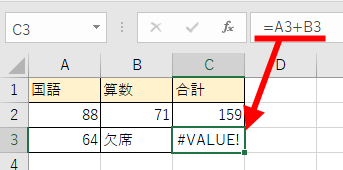
「=IFERROR(A3+B3,"")」とすればOKです。
無事、#VALUE!エラーが空白になりましたね。
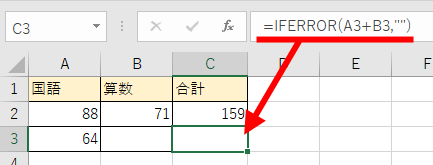

「""」で空白って意味なんだね。

IFERROR関数は、こっちのページで詳しくお話しするね!
これで、#VALUE!とかいう謎エラーが出ても、落ち着いて対処ができますね!
それでは、お疲れさまでした!
- #VALUE!の主な原因は、数式に文字列が含まれている
- 文字列を空白や0に置換、またはSUM関数やPRODUCT関数で代用して回避する
- IFERROR関数なら#VALUE!を空白にできる

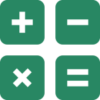




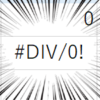
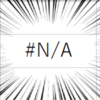

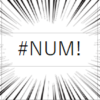

















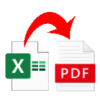
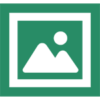



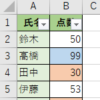





ディスカッション
コメント一覧
まだ、コメントがありません